ขั้นตอนการคืนค่าระบบใน Windows 11

หากคุณกำลังประสบปัญหาหรือวัฒนธรรม การคืนค่าระบบใน Windows 11 จะช่วยให้คุณสามารถย้อนกลับอุปกรณ์ของคุณไปยังเวอร์ชันก่อนหน้าได้.
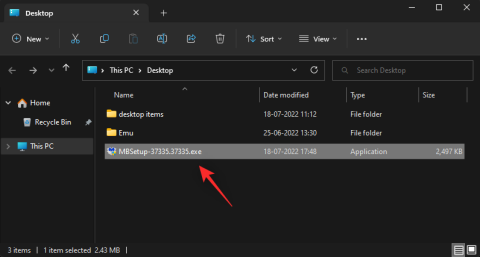
Windows 11 ปรับปรุงเมนูบริบทคลิกขวาใหม่ทั้งหมดโดยเน้นเมนูเรียบง่ายใหม่ที่เข้ามาเสริมการออกแบบโดยรวม ท่ามกลางการเปลี่ยนแปลงยังมีรายการใหม่สองสามรายการในเมนูบริบทที่จะช่วยปรับปรุงประสบการณ์โดยรวมของคุณ คุณอาจสังเกตเห็น ตัวเลือก คัดลอกเป็นเส้นทาง ใหม่ ในเมนูบริบท แล้วมันคืออะไร? และคุณจะใช้มันให้เป็นประโยชน์ได้อย่างไร? มาหาคำตอบกัน!
“คัดลอกเป็นเส้นทาง” บน Windows 11 คืออะไร
แต่ละไฟล์ โฟลเดอร์ หรือโปรแกรมบนพีซีของคุณมีเส้นทางเฉพาะที่ช่วยให้พีซีของคุณสามารถค้นหาและจัดการสิ่งเดียวกันได้ทุกที่ที่จำเป็น สิ่งนี้ใช้ได้กับไฟล์ทั้งหมดรวมถึงไฟล์ที่ซ่อนอยู่และไฟล์ระบบ
ทาง ลัดเมนูบริบทคัดลอกเป็นเส้นทางช่วยให้คุณคัดลอกเส้นทางนี้ไปยังรายการที่เลือกไปยังคลิปบอร์ดของคุณ จากนั้นคุณสามารถใช้เส้นทางนี้ได้หลายวิธีในการเข้าถึงหรือเรียกใช้รายการที่เลือก
ที่เกี่ยวข้อง: 8 วิธียอดนิยมในการปิดการแจ้งเตือนบน Windows 11 (และ 3 เคล็ดลับ)
คุณใช้ “คัดลอกเป็นเส้นทาง” บน Windows 11 ได้อย่างไร
คลิกขวาที่รายการที่เกี่ยวข้องซึ่งคุณต้องการคัดลอกเส้นทาง
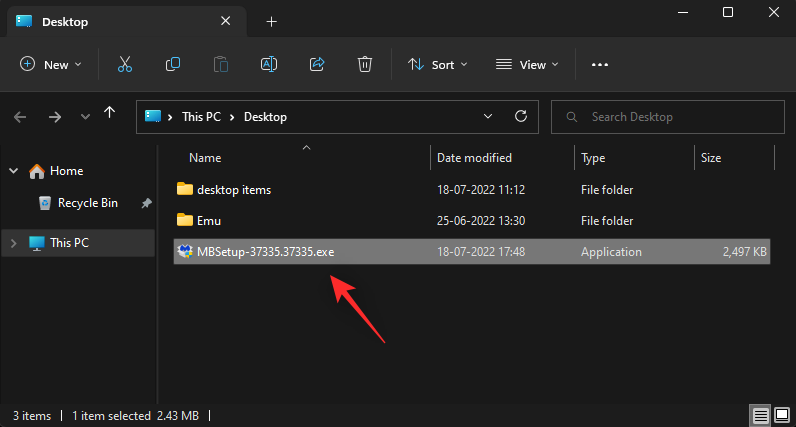
เลือก คัดลอกเป็นเส้นทางจากเมนูบริบท
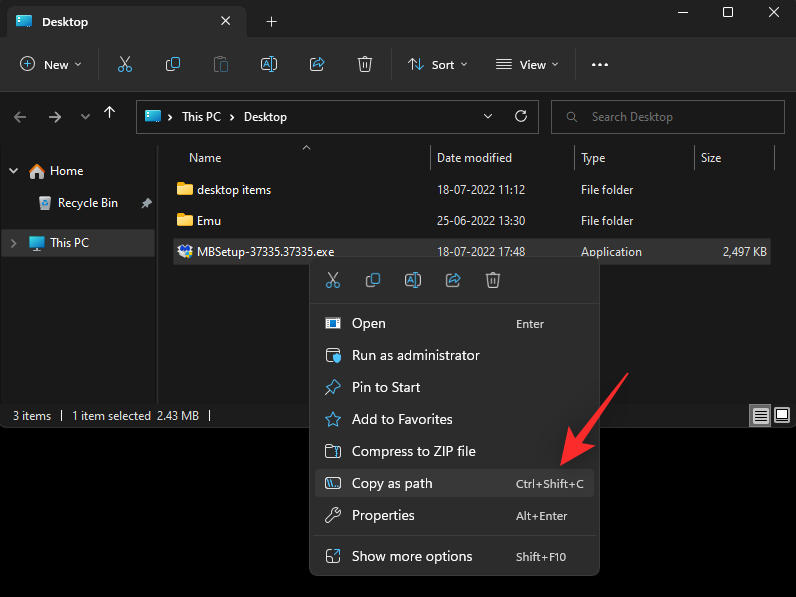
ตอนนี้ไปที่แอปพลิเคชันที่เกี่ยวข้องและใช้Ctrl + Vแป้นพิมพ์ของคุณเพื่อวางเส้นทางในฟิลด์ที่เข้ากันได้
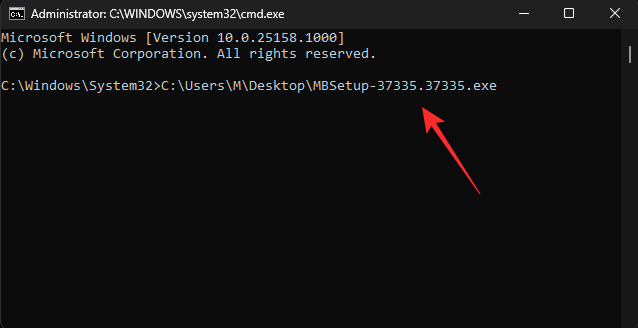
คุณยังสามารถคลิกขวาและเลือกวาง จากเมนูบริบทได้ หากมี
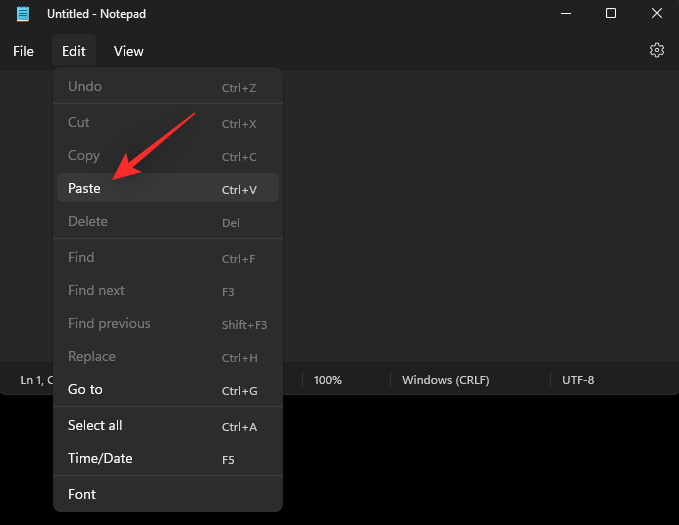
คุณอาจวางเส้นทางได้โดยใช้ เมนู แก้ไขในแถบเครื่องมือที่ด้านบน ทั้งนี้ขึ้นอยู่กับแอปพลิเคชัน
ที่เกี่ยวข้อง: 3 วิธีในการปิดการใช้งานหน้าจอล็อคบน Windows 11
2 วิธีในการคัดลอกที่อยู่เส้นทางบน Windows 11 โดยใช้ "คัดลอกเป็นเส้นทาง"
คุณสามารถใช้ Copy as Path ได้สองวิธีหลักๆ บน Windows 11 ใช้วิธีใดวิธีหนึ่งด้านล่างเพื่อช่วยคุณในกระบวนการนี้
คลิกขวาที่รายการที่เกี่ยวข้องและเลือกCopy as Path
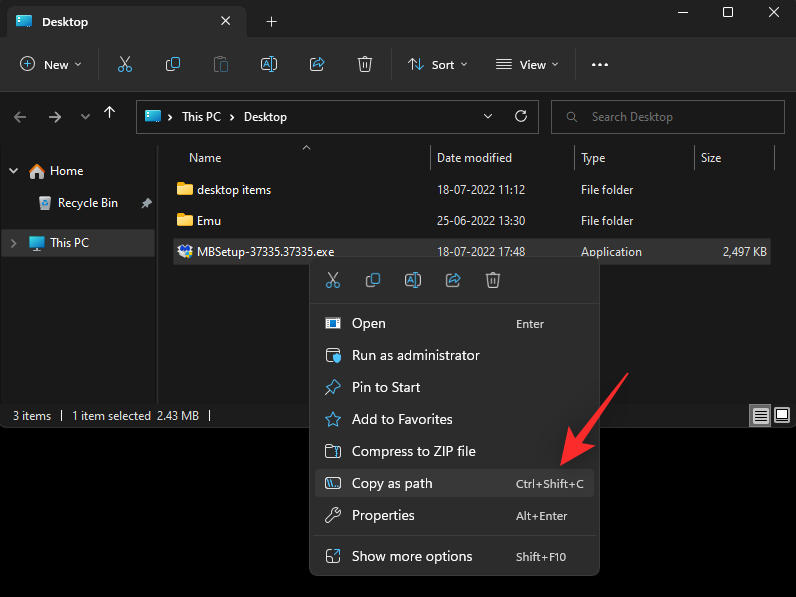
การดำเนินการนี้จะคัดลอกเส้นทางของรายการที่เลือกไปยังคลิปบอร์ดของคุณ
วิธีที่ 2: แป้นพิมพ์ลัด
คุณยังสามารถใช้แป้นพิมพ์ลัด Ctrl + Shift + Cเพื่อคัดลอกเส้นทางของรายการไปยังคลิปบอร์ดของคุณได้ เมื่อคัดลอกแล้ว ใช้ Ctrl + Vเพื่อวางเส้นทางในช่องที่จำเป็น
และนั่นคือวิธีที่คุณสามารถใช้Copy as Pathบน Windows 11
ที่เกี่ยวข้อง: วิธีคัดกรองบันทึกบน Windows 11 พร้อมเสียง
คุณสามารถ “คัดลอกเป็นเส้นทาง” โดยไม่มีเครื่องหมายคำพูดได้หรือไม่
ขออภัย ไม่มีวิธีใช้Copy as Path เพื่อคัดลอกเส้นทางไปยังคลิปบอร์ดของคุณโดยไม่มีเครื่องหมายคำพูด อย่างไรก็ตาม คุณสามารถใช้Ctrl + Lเพื่อเลือกเส้นทางของโฟลเดอร์ปัจจุบัน จากนั้นใช้Ctrl + Cเพื่อคัดลอกเส้นทางเดียวกันไปยังคลิปบอร์ดของคุณได้
อย่างไรก็ตาม วิธีแก้ปัญหานี้จะใช้ได้กับโฟลเดอร์เท่านั้น หากคุณต้องการคัดลอกเส้นทางของรายการอื่น คุณสามารถใช้Alt + Enterเพื่อเข้าถึงคุณสมบัติไฟล์แทนได้ จากนั้นคุณสามารถคัดลอกเส้นทางของรายการไปยังคลิปบอร์ดของคุณได้ด้วยตนเองจากกล่องโต้ตอบคุณสมบัติ
เราหวังว่าโพสต์นี้จะช่วยให้คุณคุ้นเคยกับการคัดลอกเป็นเส้นทางใน Windows 11 หากคุณมีคำถามเพิ่มเติม โปรดทิ้งไว้ในความคิดเห็นด้านล่าง
ที่เกี่ยวข้อง
หากคุณกำลังประสบปัญหาหรือวัฒนธรรม การคืนค่าระบบใน Windows 11 จะช่วยให้คุณสามารถย้อนกลับอุปกรณ์ของคุณไปยังเวอร์ชันก่อนหน้าได้.
หากคุณกำลังมองหาทางเลือกที่ดีที่สุดสำหรับ Microsoft Office นี่คือ 6 โซลูชั่นที่ยอดเยี่ยมในการเริ่มต้น.
บทช่วยสอนนี้จะแสดงให้คุณเห็นว่าคุณสามารถสร้างไอคอนทางลัดบนเดสก์ท็อปWindows ที่เปิด Command Prompt ไปยังตำแหน่งโฟลเดอร์เฉพาะได้อย่างไร
กำลังหาวิธีตั้งวิดีโอเป็นเซิร์ฟเวอร์หน้าจอใน Windows 11 อยู่ใช่ไหม? เราเปิดเผยวิธีการใช้ซอฟต์แวร์ฟรีที่เหมาะสำหรับหลายรูปแบบวิดีโอไฟล์.
คุณรู้สึกรำคาญกับฟีเจอร์ Narrator ใน Windows 11 หรือไม่? เรียนรู้วิธีปิดเสียง Narrator ได้ง่ายๆ ในหลายวิธี
วิธีการเปิดหรือปิดระบบการเข้ารหัสไฟล์ใน Microsoft Windows ค้นพบวิธีการที่แตกต่างกันสำหรับ Windows 11.
ถ้าคีย์บอร์ดของคุณมีการเพิ่มช่องว่างสองครั้ง ให้รีสตาร์ทคอมพิวเตอร์และทำความสะอาดคีย์บอร์ด จากนั้นตรวจสอบการตั้งค่าคีย์บอร์ดของคุณ.
เราจะแสดงวิธีการแก้ไขข้อผิดพลาด Windows ไม่สามารถเข้าสู่ระบบได้เนื่องจากโปรไฟล์ของคุณไม่สามารถโหลดได้เมื่อเชื่อมต่อกับคอมพิวเตอร์ผ่าน Remote Desktop.
เกิดอะไรขึ้นและพินของคุณไม่สามารถใช้งานได้ใน Windows? อย่าตื่นตระหนก! มีสองวิธีที่มีประสิทธิภาพในการแก้ปัญหานี้และคืนการเข้าถึงพินของคุณ.
คุณจะทำอย่างไรเมื่อเวลาในคอมพิวเตอร์ Windows 11 ไม่แสดงเวลาอย่างที่ควรจะเป็น? ลองใช้วิธีแก้ปัญหาเหล่านี้ดูสิ






